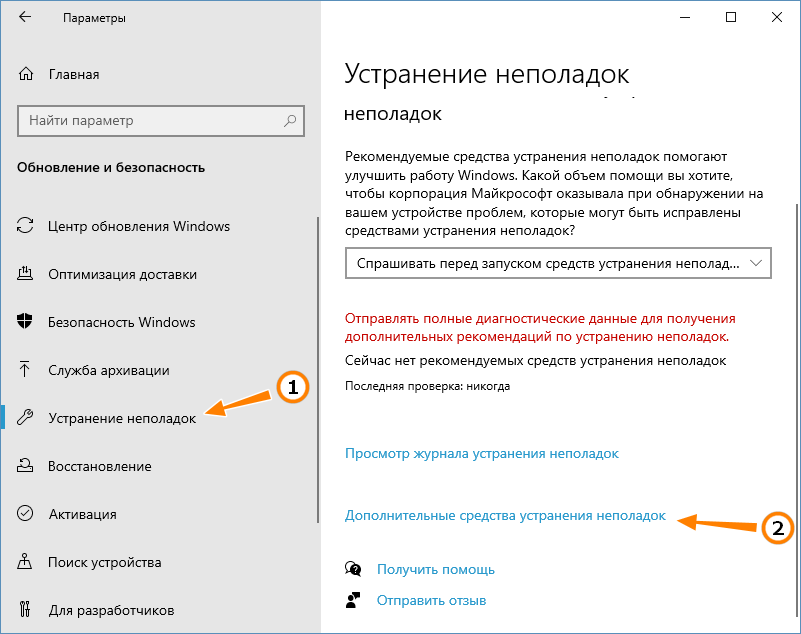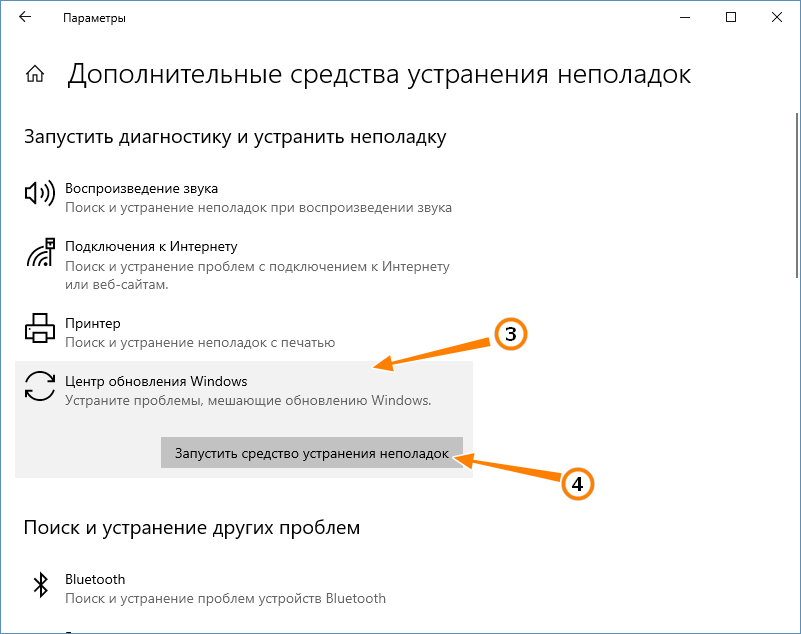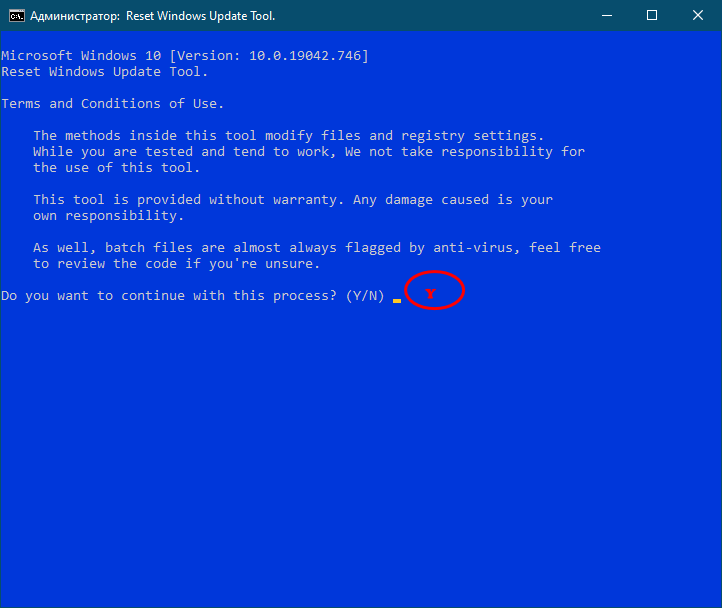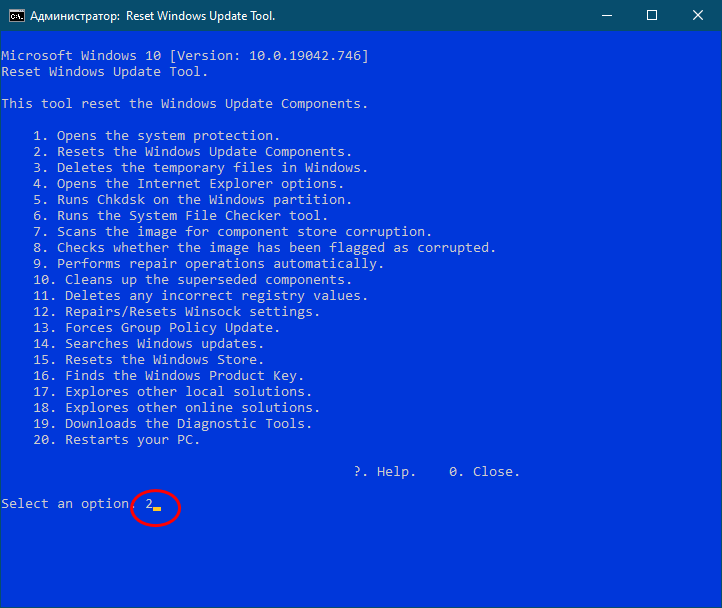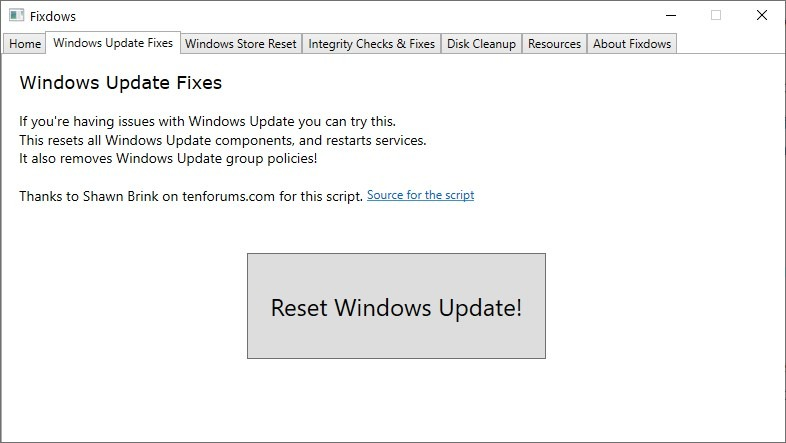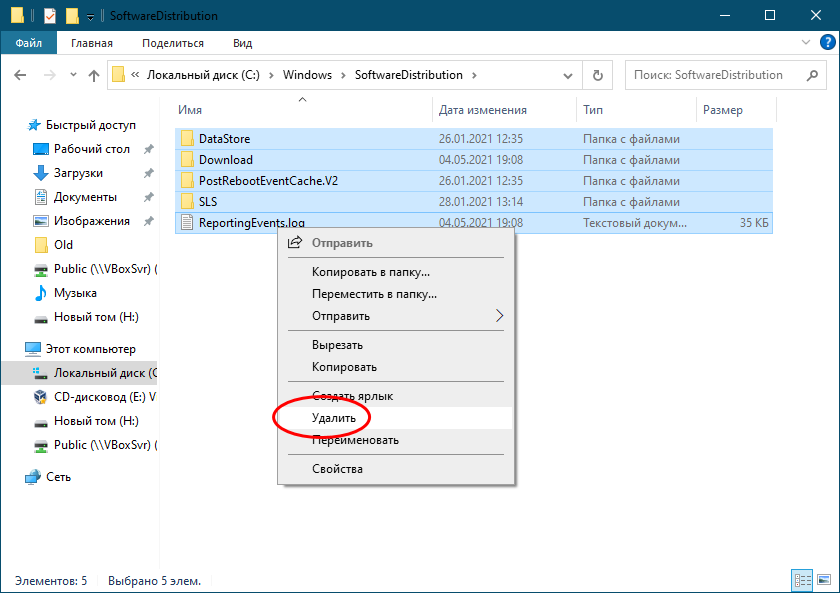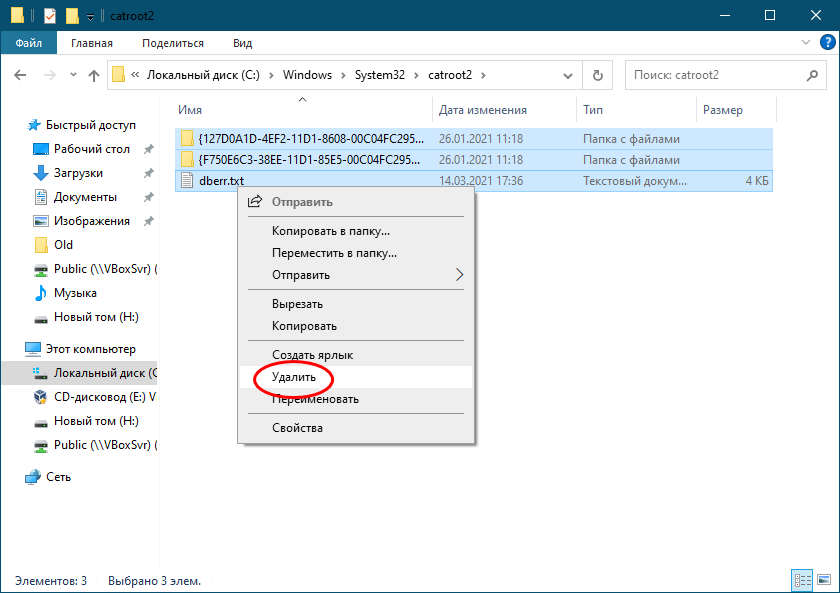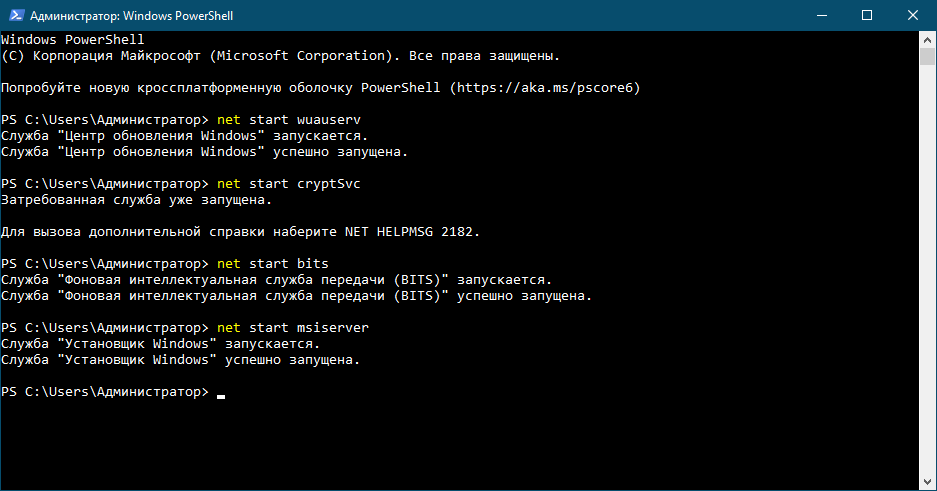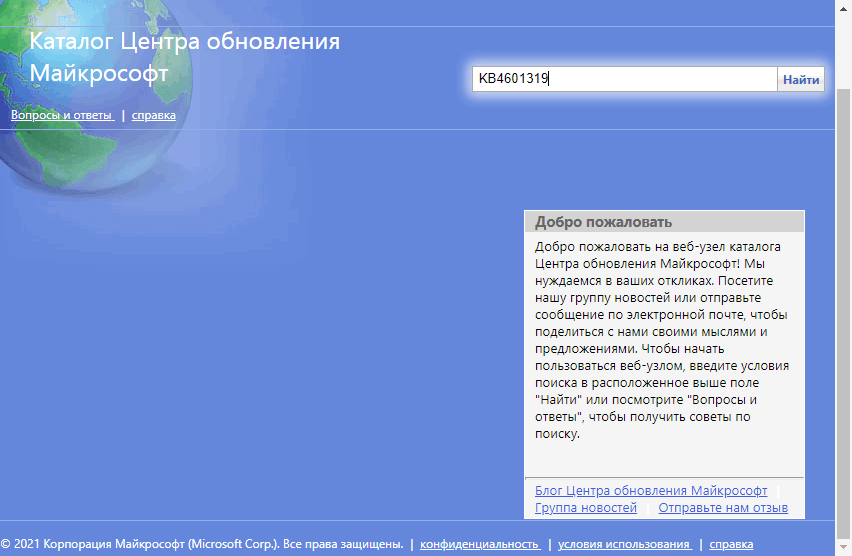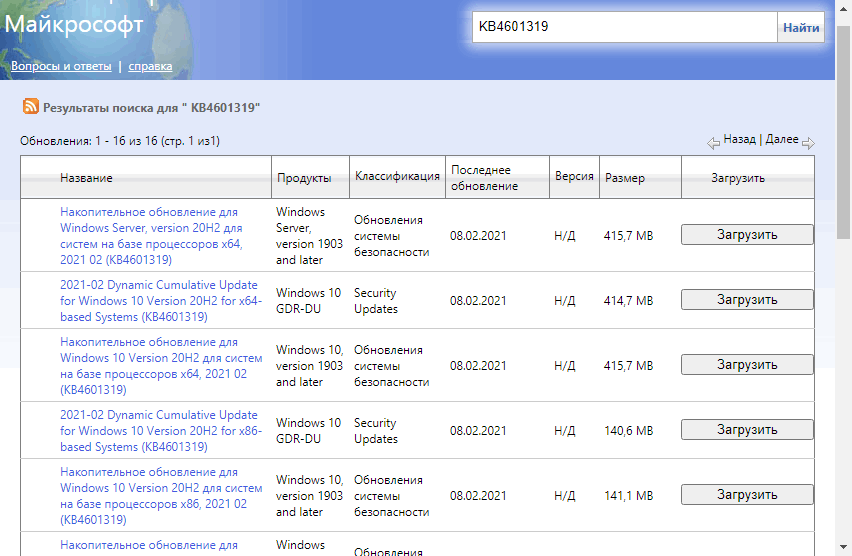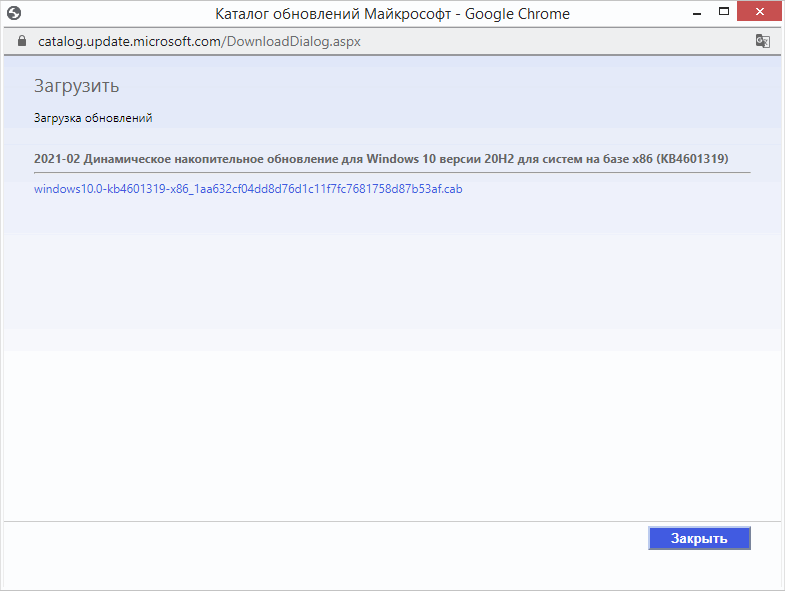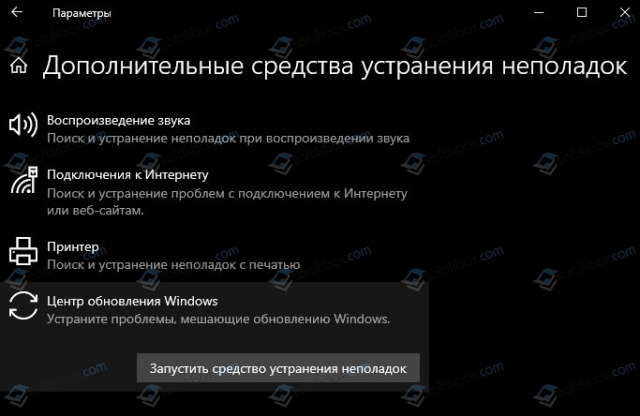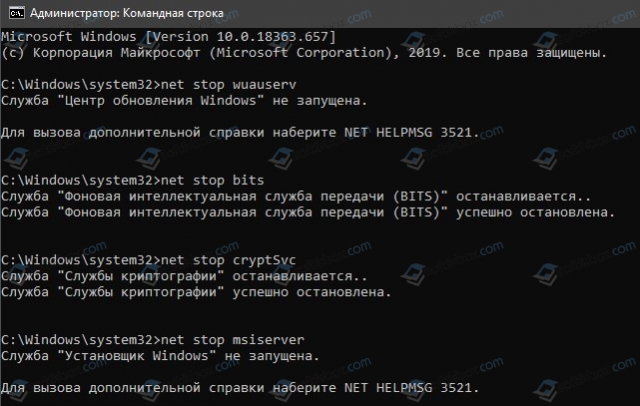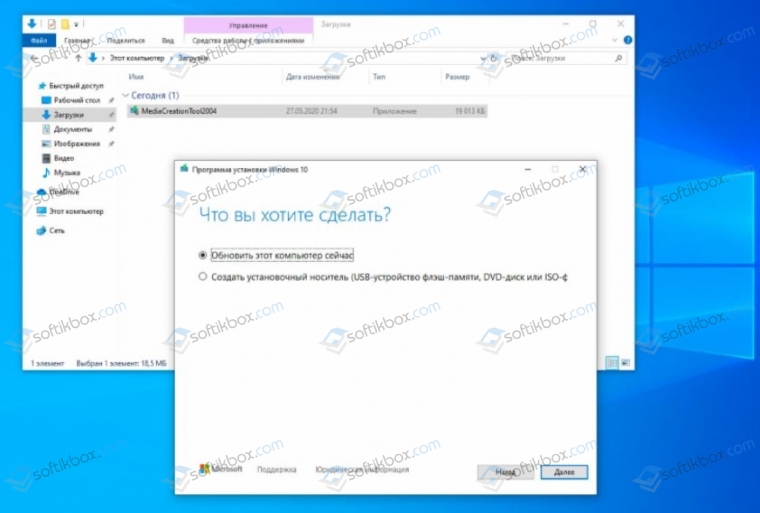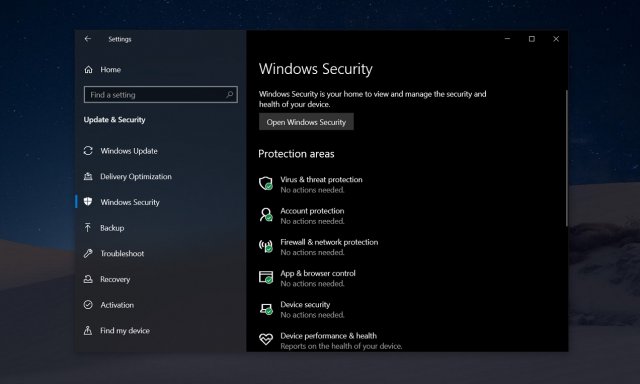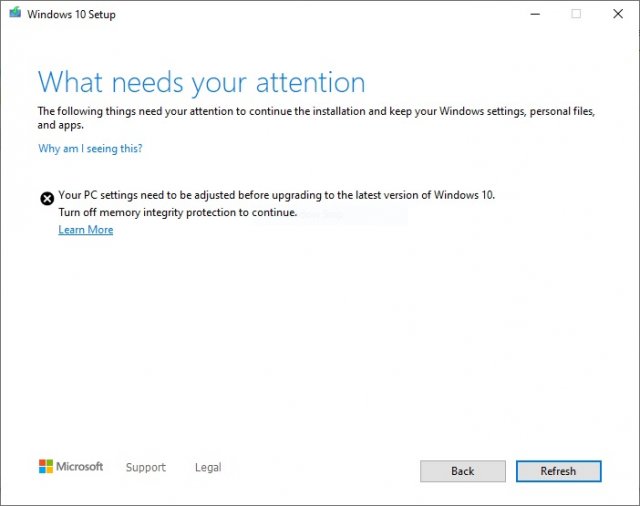29 Мая 2020 09:32
29 Мая 2020 09:32
|
Система безопасности Windows 10 блокирует установку свежайшего обновления ОС с индексом 2004. Всему виной проблемы совместимости с некоторыми драйверами. Пока разработчики готовят исправление, пользователям уже сейчас доступно несколько «обходных путей», которые позволят применить «майский апдейт».
Блокировка апдейта Windows 10
Microsoft признала проблему со службой «Безопасность Windows» (Windows Security) в операционной системе Windows 10. Данная служба может блокировать обновление ОС до последнего релиза с индексом 2004, который стал доступен вчера, 27 мая 2020 г., крупнейшего обновления последнего времени. Пользователям предложено несколько простых вариантов решения проблемы, пока разработчики заняты устранением ее первопричин.
Как объясняет Microsoft в соответствующей статье на портале поддержки, пользователи могут получить сообщение от программы установки Windows 10 о невозможности произвести обновление из-за несовместимости некоторых графических драйверов с новой версией ОС при включенной функции защиты целостности памяти (Memory Integrity Protection). Эта функция предотвращает атаки, осуществляемые путем вставки вредоносного кода в процессы с высокой безопасностью.
Простые решения
Существует сразу несколько вариантов решения описанной выше проблемы. Наиболее безопасный из них предполагает поиск и установку актуальных версий драйверов видеокарты.
Cлужба «Безопасность Windows» препятствует обновлению Windows 10 до новейшего релиза
В случае, если это не помогает или обновление графических драйверов по той или иной причине невозможно, пользователь может попробовать отключить функцию защиты целостности памяти, которая, к слову, по умолчанию и так всегда отключена.
Настройки службы «Безопасность Windows»
Для этого необходимо перейти к «Параметрам Windows» (Windows Settings), выбрать раздел «Обновление и безопасность» (Update & Security). На открывшейся странице кликнуть по пункту «Безопасность Windows» (Windows Security) и в подразделе «Области защиты» выбрать пункт «Безопасность устройства» (Device Security). В новом окне нужно кликнуть по ссылке «Сведения об изоляции ядра» (Core Isolation Details), а затем перевести переключатель «Целостность памяти» в положение «Откл.» (Off). После этого системе потребуется перезагрузка, по завершении которой можно будет вернуться к установке майского обновления Windows 10.
Отключение функции контроля целостности памяти позволит выполнить установку обновления Windows 10 2004
Наконец, третий способ решения проблемы включает принудительную установку обновления при помощи альтернативных официальных инструментов, например, используя средство создания установочного носителя (Media Creation Tool). Однако Microsoft настоятельно рекомендует воздержаться от использования таких методов развертывания обновления до выхода официального исправления.
Известные проблемы нового релиза
Ранее Microsoft опубликовала список известных проблем в Windows 10 2004. Всего их на данный момент 10, причем семь из них связаны с некорректной работой «железа». ПК с упомянутой корпорацией аппаратными компонентами не получат майский апдейт, пока ошибки не будут исправлены.
Экспертиза: как организовать омниканальные бизнес-коммуникации
Телеком

Среди наиболее серьезных проблем следует отметить вероятность возникновения трудностей с подключением более чем одного Bluetooth-устройства – в этом «виноваты» драйверы для Bluetooth-адаптеров Realtek. Кроме того, драйверы для аудиочипов Conexant и Synaptics могут спровоцировать «синий экран смерти» (BSoD). Он же грозит и пользователям док-станций с интерфейсом Thunderbolt при отключении или подключении устройства.
Установка Windows 10 2004 на ПК, оснащенные видеоадаптерами Nvidia, при наличии драйверов версий, более ранних чем 358.00, могут также вызывать BSoD и прочие виды сбоев.
Наконец, свежий апдейт может вызывать неработоспособность режима переменной частоты обновления экрана (VRR), если в системе используется совместимый с данной технологией монитор и интегрированная графика Intel.
- Лучший российский софт для видеосвязи: ищем замену Teams и Zoom
Если не удалось установить обновление Windows 10 версии 2004, продолжайте читать это руководство. Как вы, возможно, знаете, Microsoft выпустила в мае 2020 года последнее крупное обновление для Windows 10, известное как «Windows 10 May 2020 Update» или «Обновление функций до Windows 10, версия 2004».
Чтобы проверить, совместимо ли ваше устройство с Windows 10 с установкой обновления 2004, перейдите к Настройки -> Обновление и безопасность -> Центр обновления Windows и нажмите Проверить обновления. После проверки наличия новых обновлений и совместимости вашего устройства вы будете проинформированы о наличии обновления «Обновление функций до Windows 10, версия 2004». Если вы хотите установить обновление немедленно, сохраните свою работу, закройте все программы и нажмите Загрузить и установить. *
* Примечание: Установка обновления может занять 1-2 часа. Итак, предлагаю установить обновление в нерабочее время.
Обычно Windows 10 Update 2004 устанавливается без проблем. Но, как это иногда бывает со многими обновлениями Windows, обновление компонентов для обновления Windows 10 v2004 может не работать при загрузке или установке по нескольким причинам. В этом случае следуйте подробным инструкциям в этом руководстве, чтобы решить проблемы с загрузкой или установкой Windows 10 Update v2004.
Распространенные проблемы Центра обновления Windows 10 v2004, которые были устранены с помощью этого руководства:
- Обновление Windows 10 v2004 не удалось установить с кодом ошибки 0x80d02002
- Обновление Windows 10 v2004 не удается установить или загрузить.
- Windows 10 v2004 зависает при установке или загрузке.
- Установка Windows 10 v2004 завершилась неудачно на этапе SECOND_BOOT с ошибкой во время операции BOOT с ошибкой 0xC1900101.
- Обновление Windows 10 v2004 не удалось установить с ошибкой 0x80242016.
Как исправить: не удалось загрузить или установить обновление Windows 10 v2004 от мая 2020 г.
Важный: Прежде чем переходить к описанным ниже методам для устранения проблем с установкой Windows 10 Update v2004, выполните следующие действия и попробуйте установить обновление еще раз:
1. Перед установкой обновления убедитесь, что у вас достаточно свободного места на диске (не менее 32 ГБ). Как освободить место на диске с помощью очистки диска.
2.Скачать и установить последний Стек обслуживания обновление для Windows 10 версии 1909.
3.Удалять все внешний носитель, например USB-накопители и SD-карты. Также удалите все подключенные USB-устройства, которые вам не нужны. (например, USB-принтер, USB-беспроводная мышь или клавиатура-приемник, USB-карта беспроводной сети и т. д.).
4. Временно запрещать или полностью удалить любой Сторонний антивирус или программа безопасности из вашей системы.
5.Отключить от VPN или удалить любой VPN-сервис что вы можете использовать (например, AirVPN, CyberGhost, NordVPN, и т.д.)
6. Если вы включили режим разработчика в своей системе, перейдите к запрещать и удалить в Режим разработчика Windows, пока не установишь обновление. Для этого:
-
- Перейти к Настройки -> Обновление и безопасность -> Для разработчиков -> Выбирать Неопубликованные приложения а затем щелкните да подтвердить.
- Перейдите к Настройки –> Программы -> Управление дополнительными функциями -> Режим разработчика Windows -> щелкните Удалить и да подтвердить.
- Начать сначала свой компьютер и попробуйте обновить.
7.Отключить шифрование диска: Если вы включили шифрование устройства в своей системе (BitLocker, VeraCrypt), затем расшифруйте диск C: перед установкой обновления.
8. Попробуйте решить проблемы с обновлениями Windows, Бег в Средство устранения неполадок Центра обновления Windows. Для этого действуйте следующим образом:
- Перейти к Начинать > Настройки > Обновление и безопасностьу> Устранение неполадок > Центр обновления Windows, или (в качестве альтернативы), загрузите и запустите Средство устранения неполадок Центра обновления Windows.
Способ 1. Заставьте Windows повторно загрузить обновление компонентов в Windows 10 v2004 с нуля.
Шаг 1. Удалите папки Центра обновления Windows.
Наиболее частой причиной проблем с обновлением Windows является неполная загрузка обновления. В этом случае вам необходимо удалить папки хранилища Центра обновления Windows, чтобы Windows повторно загрузила обновление.
Чтобы удалить папку хранилища Центра обновления Windows:
1. Одновременно нажмите кнопку Выиграть
2. Введите следующую команду и нажмите В ПОРЯДКЕ.
- services.msc
3. На правой панели щелкните правой кнопкой мыши следующие службы и выберите Останавливаться. *
-
- Криптографические услуги
- Центр обновления Windows
4.Закрывать Окно «Услуги».
* Примечание: Если вы не можете остановить услуги:
а. Дважды щелкните службу, чтобы открыть ее Характеристики.
б. Установить Тип запуска к Неполноценный и нажмите В ПОРЯДКЕ.
c. Начать сначала твой компьютер.
d. После перезапуска продолжайте ниже.
6. Откройте проводник Windows и перейдите к C: Windows папка.
7. Найдите, а затем Удалить в Программное обеспечение & catroot2 папки из следующих мест: *
-
- C: Windows Программное обеспечение
- C: Windows System32 catroot2
* Примечания:
1. Если не удается удалить папку с ошибкой «Используется папка — попробуйте еще раз», то перезапустите Windows 10 в безопасном режиме и повторите процедуру.
2. Если вы отключили службу Центра обновления Windows (Тип запуска = Отключено), перейдите к службам и установите Тип запуска на Автоматическая.
8.Начать сначала твой компьютер.
Шаг 2. Загрузите еще раз и попробуйте установить обновление Windows 10 v2004.
1. После перезагрузки перейдите в Начинать 
2. Нажмите Проверить обновления.
3. Наконец, позвольте Windows снова загрузить и установить обновление.
Способ 2. Установите обновление Windows 10 May 2020 Update с помощью помощника по обновлению.
Второй способ решения проблем при загрузке или установке Windows 10 May 2020 обновление v2004, заключается в загрузке и установке обновления с помощью «Помощника по обновлению Windows»: тот:
1. Следуйте инструкциям на шаге 1 из метода 1 выше и удалите папку «SoftwareDistribution».
2. Перейдите к Сайт загрузки Windows 10 и щелкните Обновить сейчас кнопка.
3. Когда спросят, нажмите, чтобы Бегать файл «Windows10Upgrade9252.exe», чтобы немедленно начать установку, или нажмите кнопку «Сохранить», чтобы запустить программу установки позже.
4. Наконец нажмите кнопку Обновить сейчас и следуйте инструкциям на экране, чтобы обновить систему до последней версии Windows 10 версии 2004.
Способ 3. Исправьте ошибки повреждения Windows с помощью инструментов DISM и SFC.
Следующий способ решения проблем с установкой Windows 10 Update 2004 — это восстановить системные файлы Windows 10, выполнив следующую процедуру:
1. Откройте командную строку от имени администратора. Для этого:
1. В поле поиска введите: cmd или командная строка
2. Щелкните правой кнопкой мыши командная строка (результат) и выберите Запустить от имени администратора.
2. В окне командной строки введите следующую команду и нажмите Входить:
- Dism.exe / Online / Cleanup-Image / Restorehealth
3. Подождите, пока DISM не отремонтирует магазин компонентов. Когда операция будет завершена (вы должны быть проинформированы о том, что повреждение хранилища компонентов было устранено), подайте эту команду и нажмите Входить:
- SFC / SCANNOW
4. Когда сканирование SFC завершено, начать сначала твой компьютер.
5. Попробуйте обновить вашу систему еще раз.
Способ 4. Установите обновление Windows 10 v2004 с обновлением на месте.
Если вам по-прежнему не удается обновить Windows 10 до v2004, следуя приведенным выше инструкциям, продолжайте и выполните Ремонт и обновление до Windows 10, установив обновление из ISO-файла Windows 10 или с установочного USB-носителя Windows 10. *
* Примечание: Подробные инструкции по выполнению этой задачи можно найти в этой статье: Как восстановить Windows 10.
Чтобы обновить Windows 10 из ISO-файла Windows 10:
1. Загрузите и запустите Microsoft Инструмент для создания медиа чтобы загрузить Windows 10 в виде файла .ISO.
2. Когда загрузка будет завершена, отключитесь от Интернета.
3. Дважды щелкните файл «Windows.iso» и запустите «Setup.exe» с подключенного диска.
Чтобы обновить Windows 10 с USB.
1. Загрузите и запустите Инструмент для создания медиа для создания установочного USB-носителя Windows 10.
2. Отключитесь от Интернета.
3. Подключите USB-носитель к вашему ПК и запустите «Setup.exe» с USB-накопителя, чтобы обновить вашу систему.
Вот и все! Какой метод сработал для вас?
Сообщите мне, помогло ли вам это руководство, оставив свой комментарий о своем опыте. Пожалуйста, поставьте лайк и поделитесь этим руководством, чтобы помочь другим.
Существует два основных способа обновления Windows 10 до новой сборки — в полуавтоматическом режиме через Центр обновлений и в режиме ручном, используя скачанный установочный ISO-образ свежей версии операционной системы. Первый способ проще и удобнее, с другой стороны, при его использовании чаще приходится сталкиваться с разного рода ошибками, например, с ошибкой с кодом 0xc1900223, возникающей после загрузки пакетов обновления на компьютер, чаще всего в тот момент, когда процедура апдейта уже подходит к концу. Появление этой ошибки было отмечено пользователями при попытке обновления до сборки 2004 и выше, но не исключено, что столкнуться с ней вам придётся и в более новых редакциях системы.
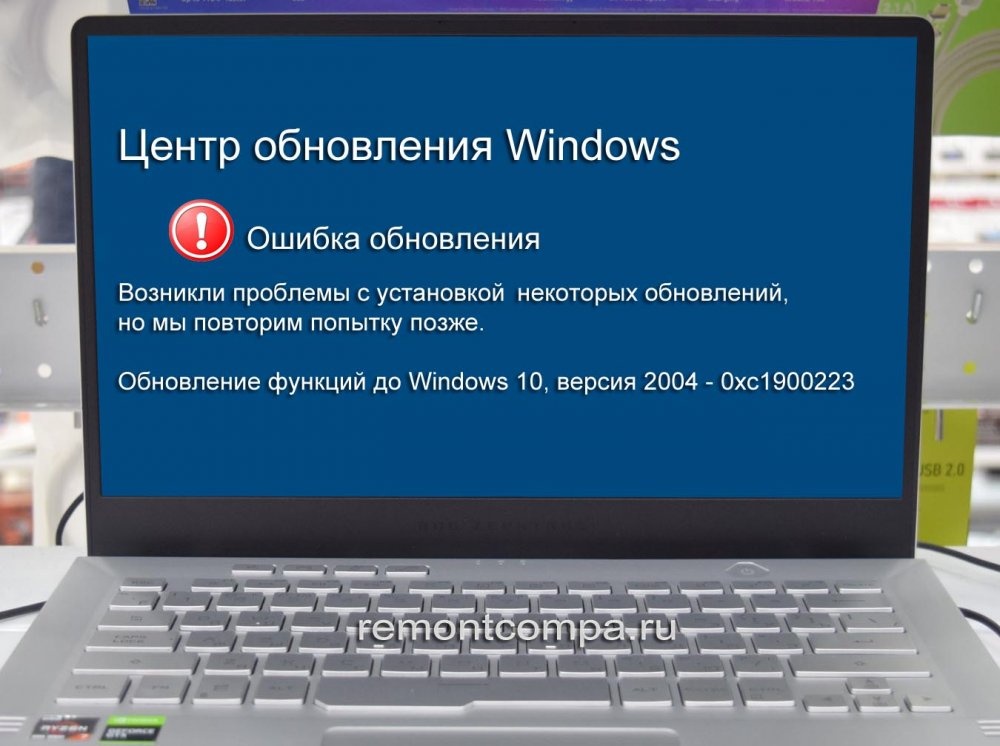
Первое, что следует предпринять в такой ситуации — пустить в ход встроенный инструмент устранения неполадок. Напоминаем, что запустить его можно из раздела «Обновление и безопасность» приложения Параметры. Выбираем Устранение неполадок → Дополнительные средства устранения неполадок → Центр обновления Windows. Если ошибки будут найдены, программа сообщит об этом и предпримет необходимые действия для решения проблемы.
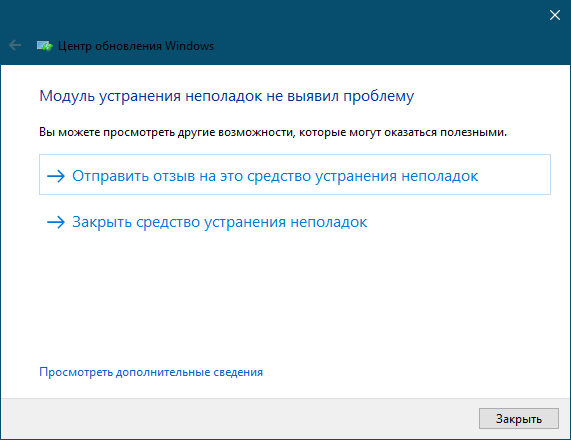
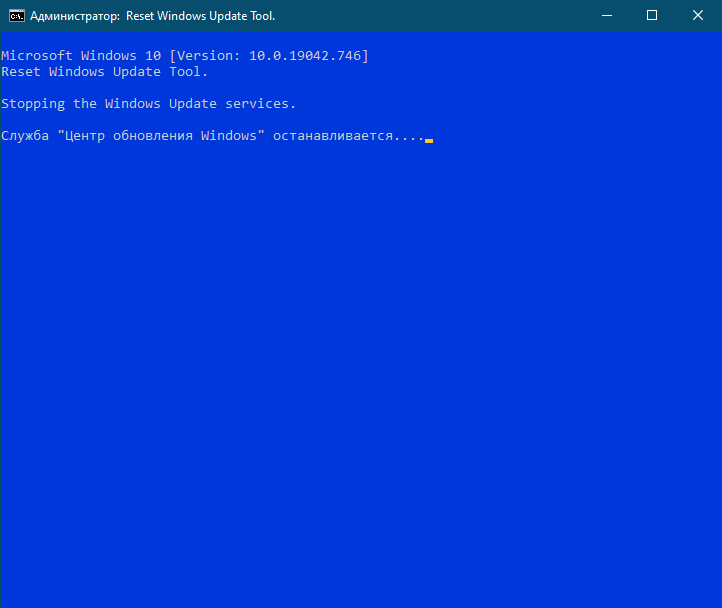
Если этого оказалось недостаточно, удалите все загруженные Центром обновления файлы апдейта вручную. Для этого нужно очистить содержимое каталогов кэша %windir%SoftwareDistribution и %windir%System32catroot2, предварительно остановив связанные службы следующими командами в запущенной от имени администратора консоли CMD или PowerShell:
1. net stop wuauserv
2. net stop cryptSvc
3. net stop bits
4. net stop msiserver
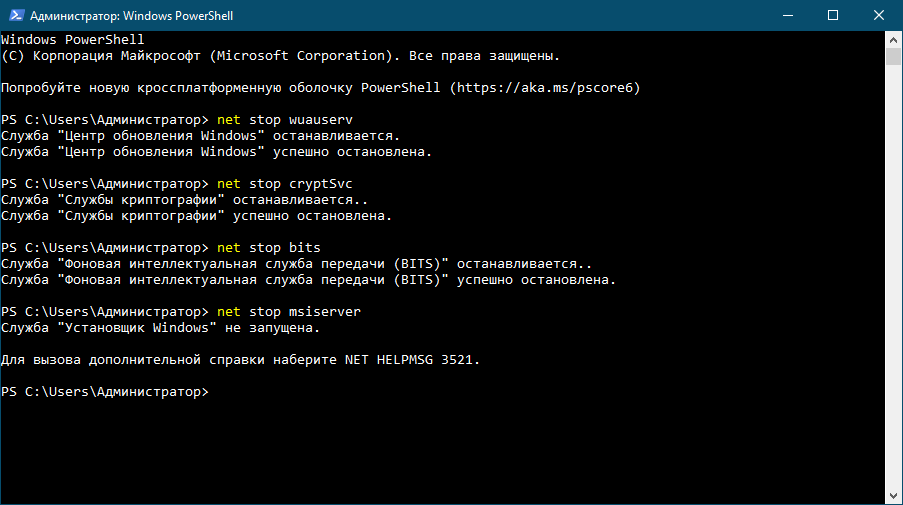
В качестве дополнительной меры рекомендуется очистить кэш DNS, сбросить сетевые настройки. Если ошибка 0xc1900223 была связана с проблемами сетевой конфигурации, эти простые действия позволят её устранить. Запустите от имени администратора командную строку или PowerShell и выполните в ней последовательно эти команды:
1. ipconfig /flushdns
2. netsh winsock reset
3. netsh winsock reset proxy
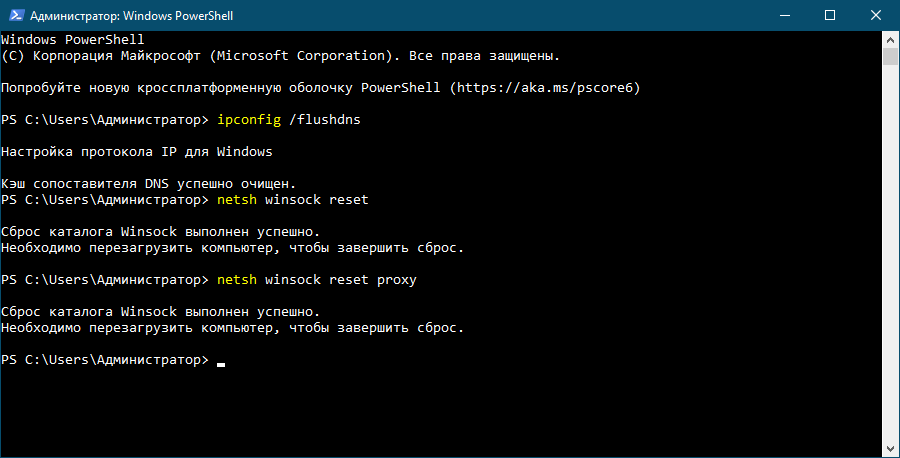
Не используете сторонние программы, изменяющие конфигурацию сетевого подключение на глобальном уровне. Отключите VPN, если на компьютере у вас установлен такой инструмент как Pi-Hole для Windows, временно остановите его службу командами pihole и pihole disable, выполненными в командной строке.
Как уже было сказано, обновить Windows 10 можно не только через Центр обновления, но и как-то иначе, например, с помощью официального инструмента Media Creation Tool, созданного Microsoft. Эта программа автоматически проверяет компьютер на совместимость с актуальной версией Windows, после чего загружает с сервера Microsoft входящие в состав дистрибутива установочные файлы и запускает процедуру обновления системы. Подробно останавливаться на данном моменте мы не будем, так как эта тема уже неоднократно раскрывалась на страницах нашего сайта.
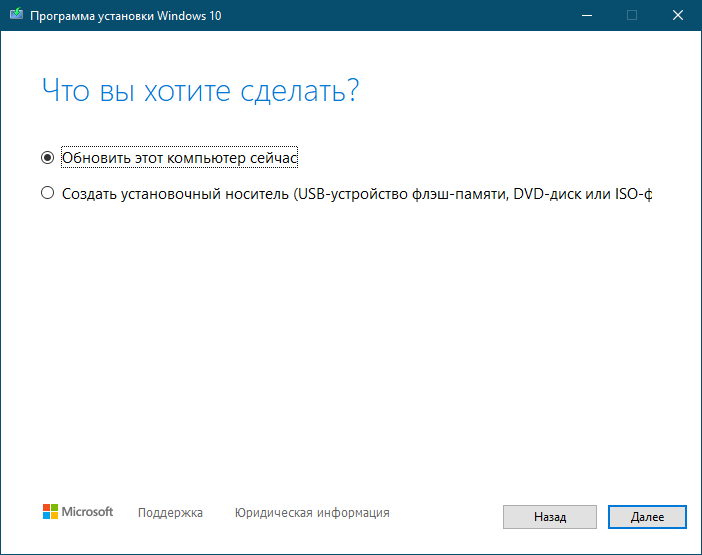
Ну и не забываем, то упомянутая ошибка может быть вызвана повреждением системных файлов, обеспечивающих работу Центра обновлений. Выполняем в запущенной от имени администратора командной строке sfc /scannow, а если команда вернёт ошибку, то dism.exe /online /cleanup-image /restorehealth, восстанавливающую само хранилище компонентов.
16.08.2020
Просмотров: 4159
Во время установки обновлений, а также при попытке обновить Windows 10 до версии 2004, пользователь может столкнуться с ошибкой 0xc1900223, а также, в некоторых случаях, с 0xc1900404, которые имеют схожие симптомы. Отображается ошибка обновления 0xc1900223 в Центре обновления Windows, а также в разделе Параметров системы. Чтобы исправить 0xc1900404 или 0xc1900223, нужно воспользоваться следующими рекомендациями.
Читайте также: Коды ошибок Windows 10 и способы устранение неполадок
Методы исправления ошибок 0xc1900404 и 0xc1900223
Если на вашем ПК появилась ошибка обновления Windows 10 2004 с любым кодом, разработчики Майкрософт рекомендуют в первую очередь воспользоваться встроенным инструментом по устранению неполадок с Центром обновления Windows 10. Для этого нужно выполнить следующие действия:
- Открываем «Параметры», выбираем раздел «Обновления и безопасность», в меню слева «Устранение неполадок», а далее «Дополнительные средства устранения неполадок». Находим «Центр обновления Windows».
- Запустится поиск проблем и их устранение.
- Перезагружаем ПК.
В случае, если ошибка обновления Windows 10 2004 не была исправлена штатным инструментом, то стоит вручную выполнить сброс кэша обновлений. Для этого нужно запустить командную строку с правами Администратора и ввести по очереди такие команды:
- net stop wuauserv
- net stop cryptSvc
- net stop bits
- net stop msiserver
- ren C:WindowsSoftwareDistribution SoftwareDistribution.old
- ren C:WindowsSystem32catroot2 catroot2.old
- net start wuauserv
- net start cryptSvc
- net start bits
- net start msiserver
Эти команды остановят службы, связанные с процессом обновления, почистят и переименуют нужные папки.
Процесс обновления Windows 10 2004 можно выполнить через утилиту Media Creation Tool. Она предназначена не только для установки операционной системы, но и для обновления. После её запуска на ПК нужно выбрать «Обновить этот компьютер сейчас». Следуем рекомендациям мастера-установщика.
Иногда исправить 0xc1900404 помогает очистка кэша DNS. Для выполнения этого процесса нужно запустить командную строку с правами Администратора и по очереди ввести:
- ipconfig /flushdns
- ipconfig /registerdns
- ipconfig /release
- ipconfig /renew
После выполнения данной операции стоит перезагрузить ПК, чтобы изменения вступили в силу.
Не стоит исключать и вероятность того, что системные файлы могли быть повреждены. Из-за этого появилась ошибка 0xc1900223. Чтобы проверить файлы на целостность и восстановить их, стоит ввести в консоли с правами Администратора такие команды:
- sfc /scannow
- dism.exe /online /cleanup-image /restorehealth
Если и после проверки файлов Windows ошибки не исчезли, стоит откатить систему до более раннего состояния и повторить попытку обновления системы. Или же стоит обратиться в службу поддержки Майкрософт с детальным описанием проблемы.
Microsoft обнаружила новую проблему с приложением Безопасность Windows, которая может помешать обновлению до Windows 10 May 2020 Update (версия 2004). В частности, эта проблема вызывает проблемы совместимости с Windows 10 версии 2004, если вы не измените настройки в приложении Безопасность Windows или не обновите драйверы дисплея.
Microsoft говорит, что некоторые пользователи могут получить сообщение об ошибке удержания совместимости на устройствах с включенной настройкой Целостности памяти. Однако вы можете исправить ошибку приложения Windows Security, просто отключив функцию Целостность памяти.
Если вы используете функцию Целостности памяти и не хотите ее отключать, вам необходимо загрузить и установить обновленные драйверы дисплея от производителя, чтобы снять блокировку обновления.
Вы также можете отключить Целостность памяти и удалить блокировку обновления. Чтобы отключить эту функцию, выполните следующие действия:
- Перейдите на страницу настроек Windows 10.
- Перейдите в «Обновление и безопасность».
- Нажмите «Безопасность Windows».
- Оттуда перейдите в «Безопасность устройства».
- Выберите «Сведения об изоляции ядра».
- Отключите настройку «Целостность памяти».
- Перезагрузите компьютер.
- Проверьте наличие обновлений в Центре обновления Windows или в Ассистенте обновлений.
Если вы все еще не видите обновление, убедитесь, что вы обновили ГПУ-драйвер Intel, NVIDIA или драйвер Bluetooth.
Ранее Microsoft предупреждала, что последствия могут возникнуть, если вы проигнорируете проблему совместимости и вручную запустите обновление Windows 10 May 2020 Update с помощью Update Assistant или других программ.
Microsoft может уже работать над исправлением этой проблемы в будущем патче. Однако на данный момент вы можете обновить ваши драйвера или отключить Целостность памяти.
В марте 2020 года Microsoft обнаружила еще одну ошибку Целостности памяти, которая могла помешать загрузке драйверов, что может привести к серьезным проблемам, включая сбой системы.
В то время Microsoft заявляла, что пользователи могут обойти эту проблему, отключив настройку Целостности памяти в Windows Security.